당신이 원한다면 Facebook Messenger에서 오디오 다운로드좋은 소식은 가능하다는 것입니다! Messenger에서 음성 메시지를 여러 가지 방법으로 받아볼 수 있습니다. 주요 목표를 달성하기 위한 가장 신뢰할 수 있는 지침을 알아보려면 이 가이드포스트를 읽어보세요. 어려움 없이 Messenger에서 음성 메시지를 받는 방법을 알려드립니다. 더 이상 고민하지 말고 이 튜토리얼을 읽고 토론에 대한 더 자세한 정보를 얻어보세요.
1부. 페이스북 메신저에서 오디오를 직접 다운로드할 수 있나요?
Facebook Messenger에서 오디오나 음성 메시지를 직접 다운로드할 계획이라면 안타깝게도 불가능합니다. 앱을 사용할 때 다운로드 옵션이 표시되지 않기 때문입니다. 따라서 오디오 콘텐츠를 다운로드할 수 없어 불편하실 수 있습니다. Facebook Messenger 플랫폼을 사용할 때 오디오에 대해 할 수 있는 일은 답장, 전달, 반응, 고정뿐입니다.
Messenger에서 음성 메시지를 다운로드하고 싶으시다면, 저희가 최고의 솔루션을 제공해 드립니다. Messenger에서 음성 메시지를 다운로드하는 효과적인 방법을 알아보려면 이 글의 다음 섹션을 읽어보세요.
2부. Inspect를 사용하여 Messenger에서 오디오를 다운로드하는 방법
Messenger에서 오디오를 다운로드하는 가장 효과적인 방법 중 하나는 다음을 사용하는 것입니다. 검사하다 옵션 또는 Google Chrome 개발자 도구이 도구를 사용하면 기기에 타사 소프트웨어를 설치하거나 액세스할 필요가 없습니다. 게다가 오디오 다운로드도 간단하여 모든 사용자에게 이상적인 도구입니다. 게다가 이 도구는 오디오 파일을 다운로드한 후에도 동일한 품질을 보장합니다. 유일한 단점은 작업을 성공적으로 완료하려면 웹 페이지 요소에 대한 충분한 지식이 필요하다는 것입니다. 가장 좋은 점은 페이스북 비디오 다운로드 이 도구를 사용하면 더욱 강력해집니다. 이 도구를 사용하여 Messenger에서 음성 메시지나 오디오를 가져오려면 아래 간단한 단계를 확인하고 따르세요.
1 단계브라우저를 열고 페이스북 계정으로 로그인하세요. 그런 다음 다운로드하려는 오디오가 포함된 메시지를 엽니다. 그런 다음 웹 페이지를 마우스 오른쪽 버튼으로 클릭하고 '검사' 옵션을 클릭하세요.
2 단계로 진행 회로망 > 미디어 섹션으로 이동합니다. 그런 다음 Facebook Messenger에서 오디오를 재생하여 미디어 파일을 확인하세요.
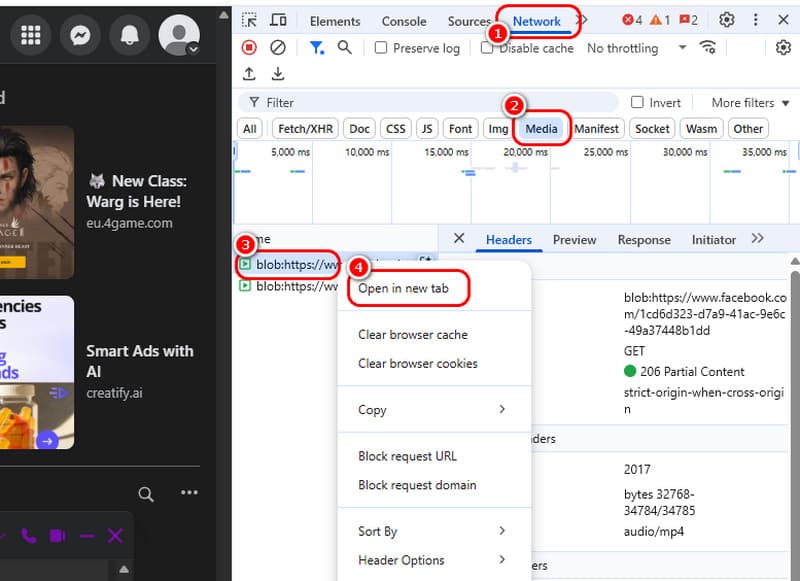
그 후 미디어 파일을 마우스 오른쪽 버튼으로 클릭하고 선택하세요. 새 탭에서 열기 옵션.
3단계클릭 세 개의 점 최종 프로세스에 대한 옵션을 탭합니다. 다운로드 단추.
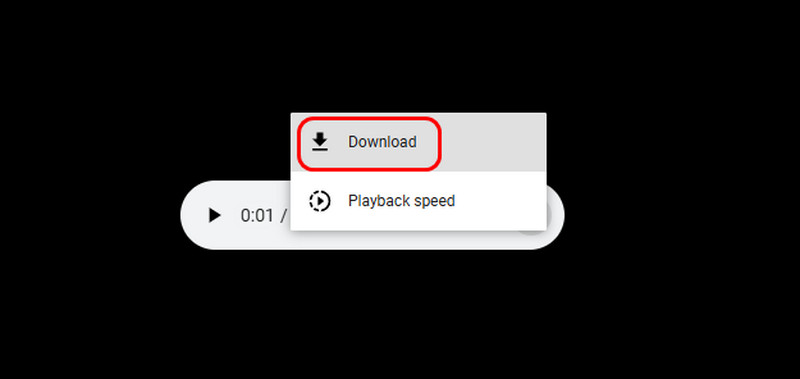
3부. Chrome 확장 프로그램을 통해 Messenger에서 오디오를 다운로드하는 방법
Messenger에서 오디오 파일을 얻는 또 다른 방법은 다음과 같은 뛰어난 확장 프로그램을 사용하는 것입니다. 오디오 메시지 다운로드이 확장 프로그램을 사용하면 Messenger에서 모든 오디오 파일을 효과적으로 다운로드할 수 있습니다. 빠르고 원활한 다운로드 프로세스 덕분에 사용자에게 편리함을 제공합니다. 또한, 일괄 다운로드 기능도 지원합니다. 이 기능을 사용하면 대용량 오디오 파일을 다운로드하여 시간을 절약할 수 있습니다. Facebook Messenger에서 오디오를 다운로드하는 방법을 알아보려면 아래 지침을 따르세요.
1 단계첫 번째로 해야 할 일은 검색하는 것입니다. 오디오 메시지 다운로드 브라우저에서 확장 프로그램을 실행하세요. 그런 다음 크롬에 추가 버튼을 클릭하여 확장 프로그램을 만드세요.
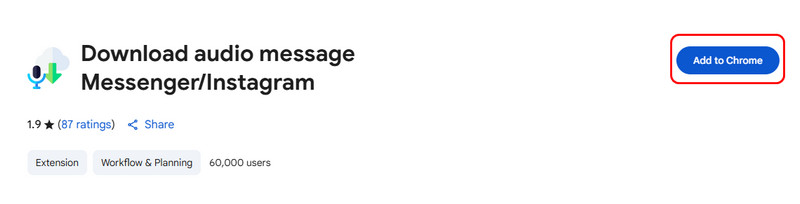
2 단계다음 프로세스를 위해 다음을 엽니다. 전령 다운로드하려는 오디오로 이동합니다. 그런 다음 위의 확장 프로그램을 클릭하고 아래쪽 화살표 다운로드하려는 음성 메시지를 모두 다운로드할 수 있는 버튼입니다.
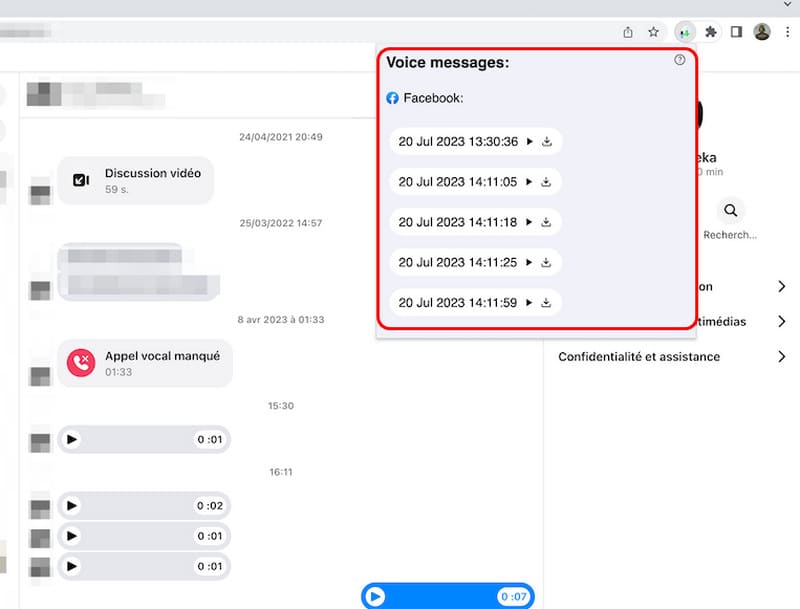
4부. 데스크톱 및 모바일에서 Messenger 오디오를 쉽게 녹음하는 방법
방법 1: AVAide 화면 녹화기를 사용하여 데스크톱에서 오디오 녹음
메신저에서 오디오나 음성 메시지를 저장할 다른 방법을 찾고 계시다면 오디오 녹음 방법을 사용해 보세요. 이 방법을 사용하면 뛰어난 품질의 오디오 파일을 얻을 수 있습니다. 따라서 오디오를 녹음하려면 다음을 사용하는 것이 좋습니다. AVAide 스크린 레코더이 소프트웨어는 오디오 레코더 기능을 제공하여 Facebook Messenger에서 오디오를 효과적으로 녹음할 수 있도록 합니다. 또한, 녹음 과정이 간편하여 녹음 과정이 매우 간편합니다. 더 나은 청취 경험을 위해 최상의 음질을 제공한다는 점이 이 소프트웨어의 가장 큰 장점입니다. 지연 없이 오디오와 비디오를 모두 녹음할 수 있습니다. 녹음된 오디오는 AAC, MP3, AC3, M4A 등 다양한 형식으로 저장할 수 있습니다. 따라서 AVAide Screen Recorder는 Messenger에서 오디오를 녹음하는 데 사용할 수 있는 가장 강력한 레코더 중 하나라고 할 수 있습니다. 아래의 간단한 지침을 통해 이 프로그램을 사용하여 오디오 파일을 저장하는 방법을 알아보세요.
1 단계다운로드 AVAide 스크린 레코더 컴퓨터에서 설치 후 실행하세요.
2 단계메인 인터페이스가 나타나면 다음으로 이동하세요. 사운드 시스템 섹션을 선택하고 켜세요. 그런 다음 탭하세요. 녹음 오디오 녹음 과정을 시작하려면 버튼을 클릭하세요.

탭 중지 오디오 녹음 과정을 마치려면 버튼을 클릭하세요.
3단계때 시사 섹션이 나타나면 클릭하세요 내 보내다 녹음된 오디오를 컴퓨터에 저장하려면 버튼을 클릭하세요.

방법 2: iPhone을 사용하여 오디오 녹음
iPhone 사용자라면 화면 녹화 기능을 사용하여 Messenger 앱에서 오디오를 녹음할 수 있습니다. 다행히 이 녹화 기능은 기본 내장되어 있어 타사 앱을 다운로드할 필요가 없습니다. iPhone을 사용하여 오디오 녹음을 시작하려면 아래 단계를 참조하세요.
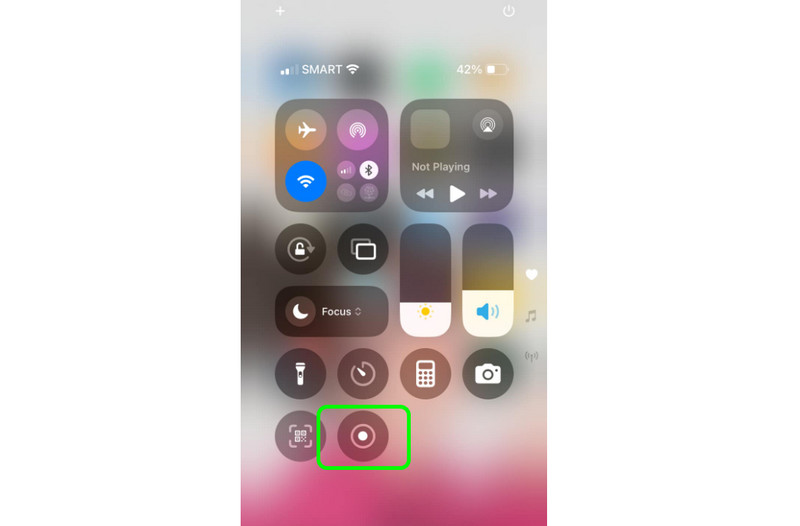
1 단계iPhone을 열고 다음을 누르세요. 보조 터치 화면에서.
2 단계그 다음에는 다음으로 진행합니다. 제어 센터 iPhone의 모든 기능을 확인하세요.
3단계그 후에는 녹음 기능입니다. 화면에 3초 카운트다운이 나타나 녹화가 시작된다는 신호를 보냅니다.
4단계녹음 과정을 마치려면 다음을 누르세요. 녹음 이제 녹화된 파일을 볼 수 있습니다.
녹음된 파일은 비디오로 저장되므로, 이를 MP3로 변환하여 오디오로 만들 수 있습니다.
여기 있습니다! 배우고 싶다면 메신저에서 오디오를 다운로드하는 방법이 가이드에서 모든 정보를 얻을 수 있습니다. 또한, 오디오를 다운로드하는 다른 방법을 찾고 있다면, 가장 좋은 방법은 다음을 사용하여 녹음하는 것입니다. AVAide 스크린 레코더이 프로그램의 오디오 레코더 기능을 사용하면 Messenger에서 오디오를 쉽고 효과적으로 녹음할 수 있습니다. 또한, 뛰어난 오디오 품질을 제공하여 최고의 레코더로 자리매김할 수 있습니다.
컴퓨터에서 화면, 오디오, 웹캠, 게임 플레이, 온라인 회의 및 iPhone/Android 화면을 녹화합니다.



 안전한 다운로드
안전한 다운로드


